ネトセツでは個別で相談を無料で受け付けています。
記事を読んでも悩みが解決できない場合、ネット通信・回線を良いもの&費用を安くしたい場合など、どこに相談したらいいか迷っている方は直接ネトセツへ気軽にご相談ください。
公式LINEから相談 ▶ LINE@
SNSから相談 ▶ X(旧Twitter)DMにて
問い合わせが多くて返信が遅くなる場合もありますが、その時はごめんなさい。
記事を読んでも悩みが解決できない場合、ネット通信・回線を良いもの&費用を安くしたい場合など、どこに相談したらいいか迷っている方は直接ネトセツへ気軽にご相談ください。
公式LINEから相談 ▶ LINE@
SNSから相談 ▶ X(旧Twitter)DMにて
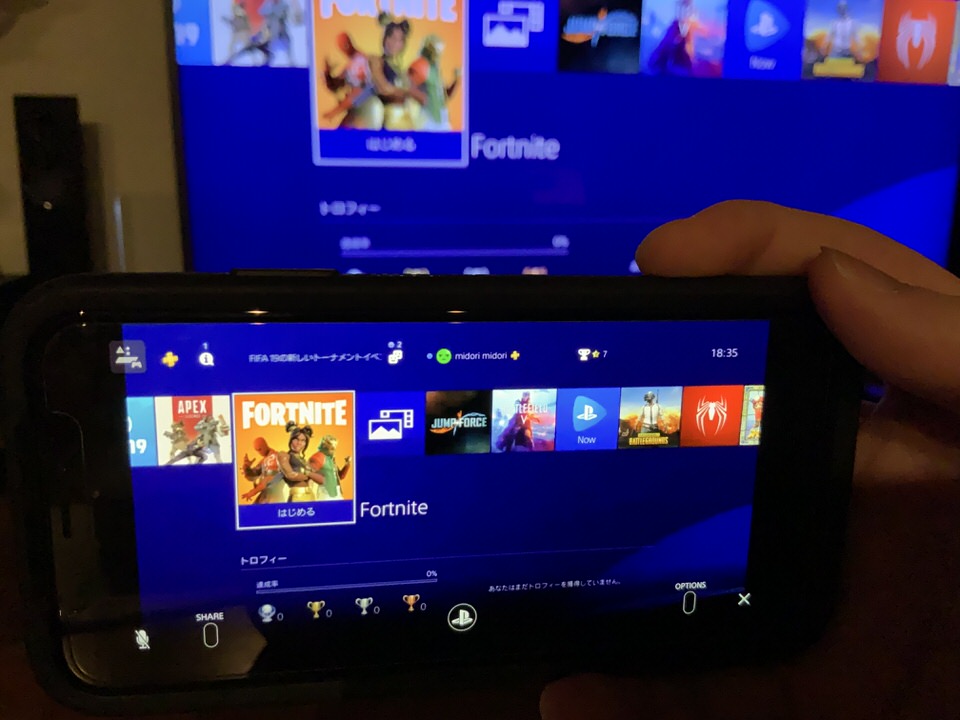
最新のPS4のアップデートで追加されたリモート接続ができるiPhone用アプリ「PS4 Remote Play」の設定からプレイの流れを解説します。
まずこのアプリを使ってリモート接続をするためのiPhoneやPS4の環境から確認しましょう。
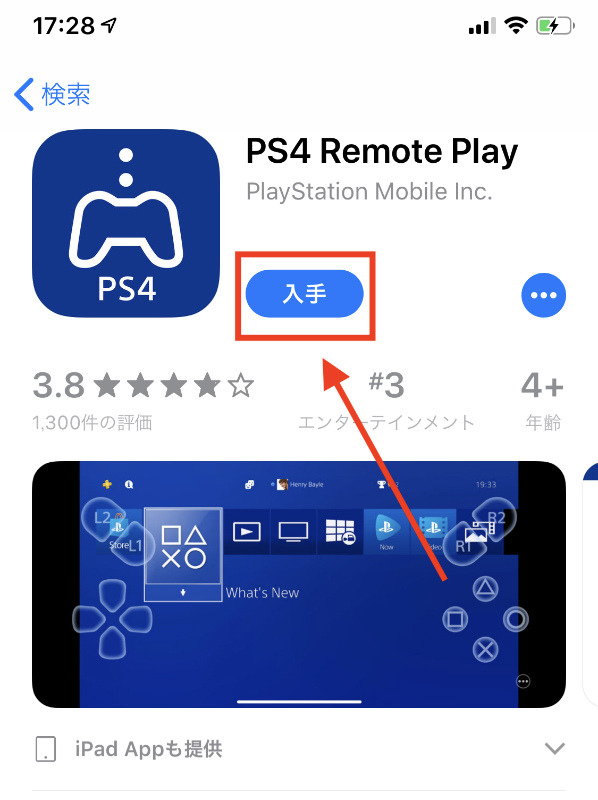
AppStoreで「PS4 Remote Play」をインストール
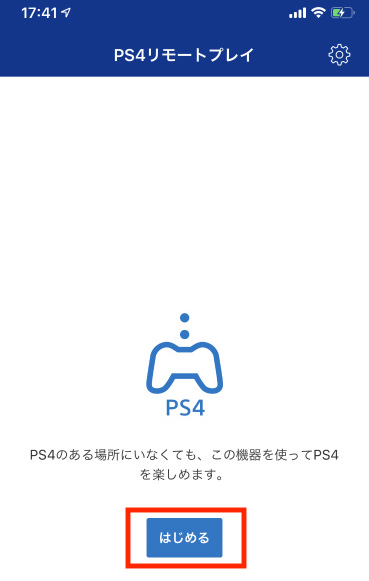
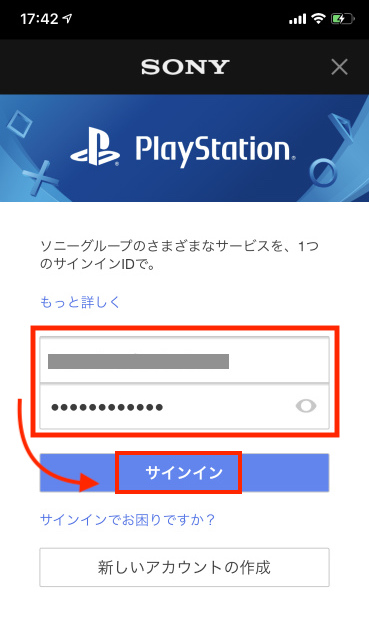
普段PSネットワークへアクセスするためのID(メールアドレス)とパスワードでログインを行います。
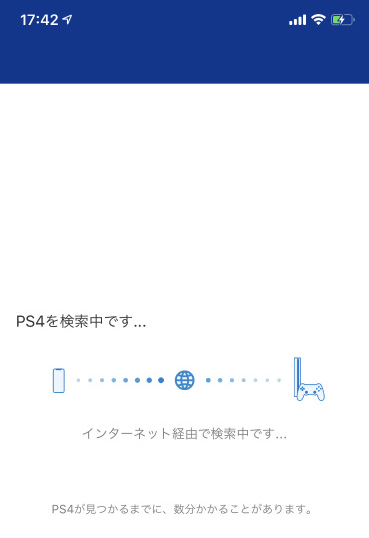
この検索中は2〜3分以上かかる場合があります。
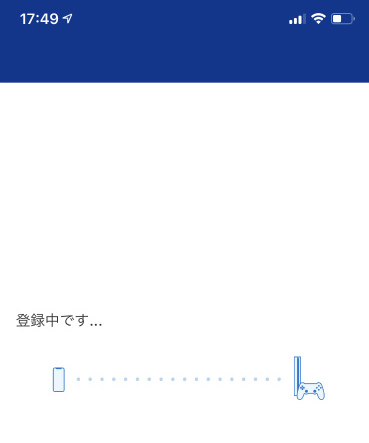
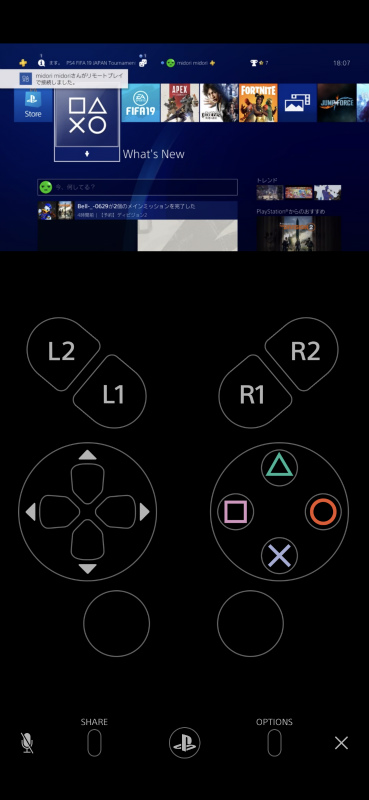
リモート接続が完了したらこのようにPS4の画面がスマホ内に表示されます。

もちろん横向きにiPhoneを持つとワイド表示もできます。
[kjk_balloon id=”1″]これでPS4をリモート接続でプレイできるようになります。[/kjk_balloon]
Wi-Fi接続が良好だと操作も実際のテレビ画面とのラグもなく操作はできました。
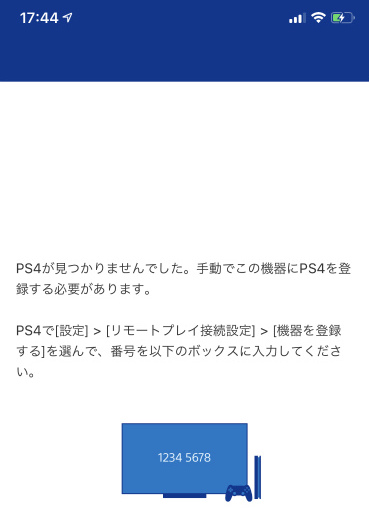
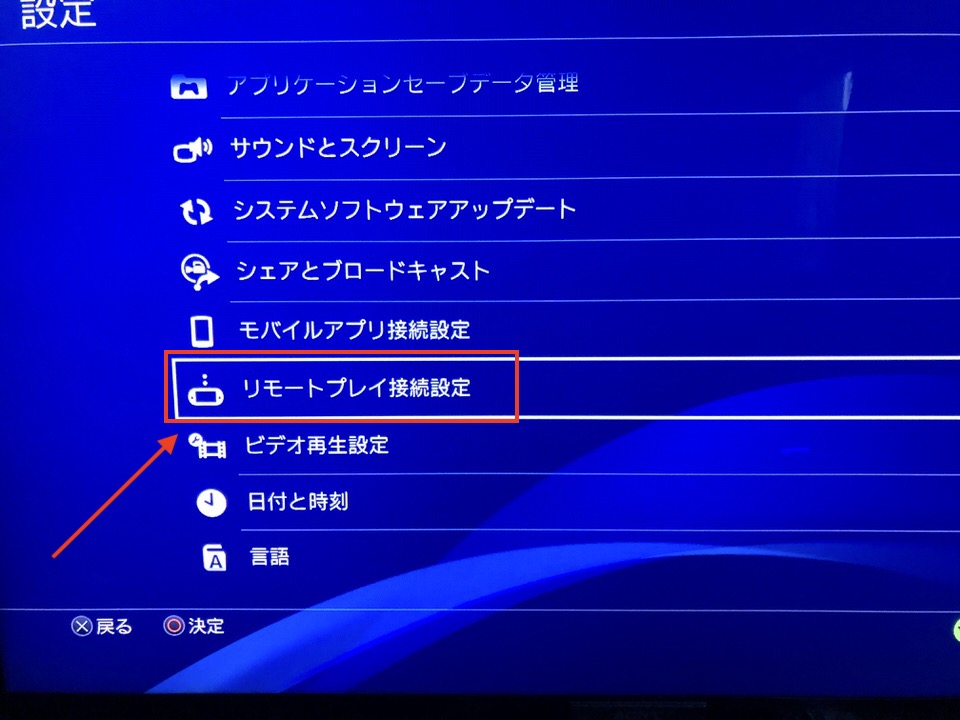
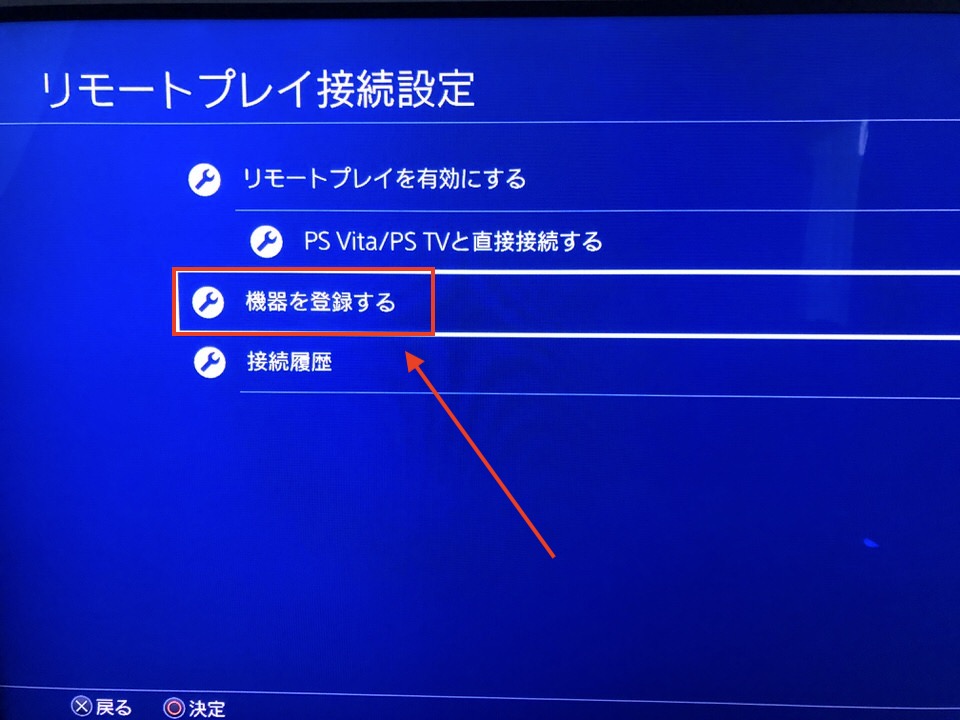
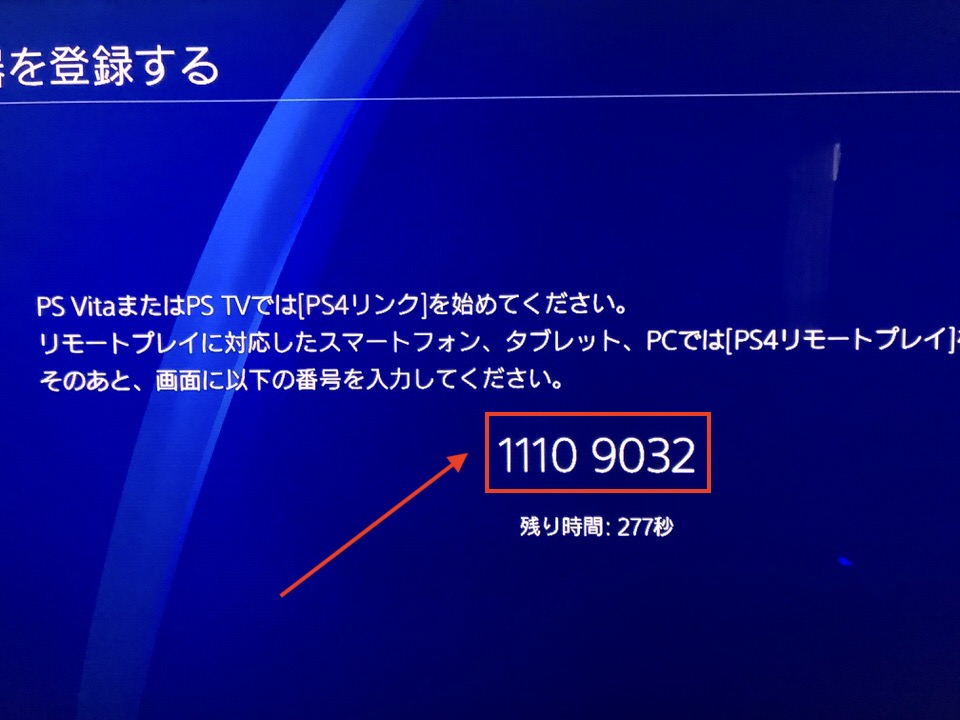
機器を登録すためのコードが表示されたらiPhoneのアプリ側に入力します。
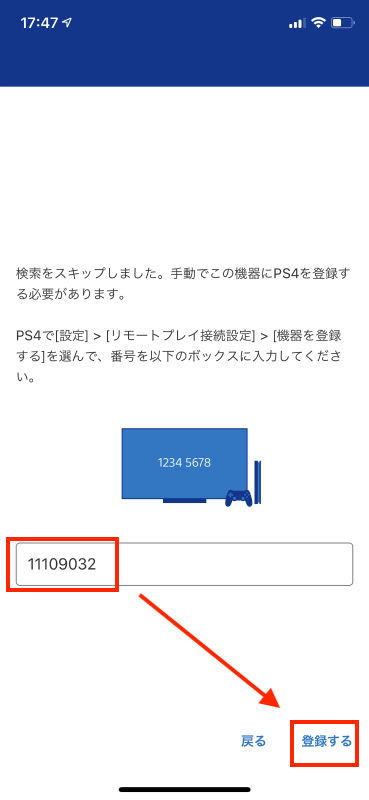
PS4側に表示された番号を入力したら「登録する」をタップします。
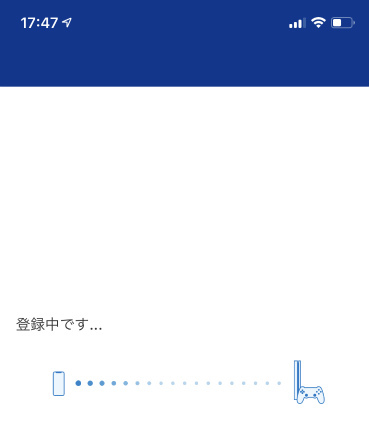
登録が始まります。
これでリモート接続ができるか試してみてください。
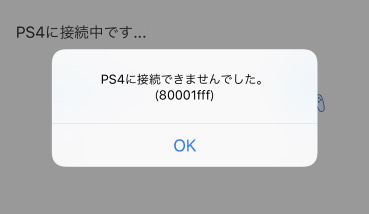
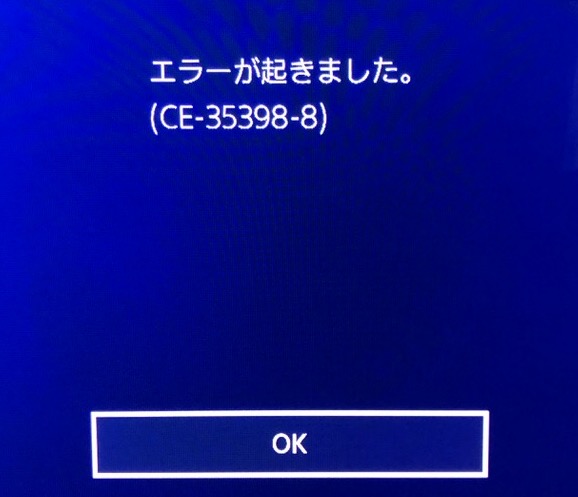
もしも接続に関して以下ようなエラーが出る場合があります。
[kjk_balloon id=”1″]
この再起動で私は改善されました。
[/kjk_balloon]
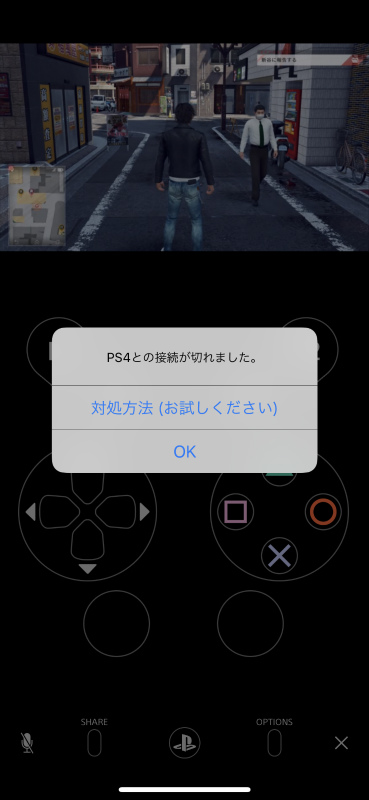
実際に接続してみた感想だとWi-Fiの接続状況がよければPS4のホーム画面の操作はラグは感じませんが、ゲームプレイ中は通信が不安定になるシーンも多かったです。
どうしてもネット回線の環境によって大きく影響を受けてしまうのでオンラインゲームなどのシビアな操作が必要なゲームプレイはまともにできないと考えていたほうが良いでしょう。
またiOS13のアップデートを行うことでPS4のコントローラーがワイヤレスで接続可能になりました。
このアップデートで更にPS4のリモートプレイが捗るのではないかと思います。
Wi-Fiが安定しないもしくはPS4のインターネットのラグが激しい方は以下の方法を試してみて快適なWi-Fi環境を整えてみてください。

記事を読んでも悩みが解決できない場合、ネット通信・回線を良いもの&費用を安くしたい場合など、どこに相談したらいいか迷っている方は直接ネトセツへ気軽にご相談ください。
公式LINEから相談 ▶ LINE@
SNSから相談 ▶ X(旧Twitter)DMにて
診断
あなたに合うネット(WiFi)サービスが見つかる
※該当する項目を選択していくだけ
コメント